- 目録
- 【バックアップなし】削除されたLINEトーク履歴を復元する
- 【バックアップある】削除されたLINEトーク履歴を復元する
- 方法 1: 【バックアップなし】削除されたLINEトーク履歴を復元
専用ツールとしてのPhoneResucue for iOSは革新的な「NO-DATA-LOSS」スキャン技術が搭載されていますから、バックアップなしでもiOSデバイスの消えたデータを分析して復元することができます。しかも、すべてのデータではなく、LINEのトーク履歴だけを復元できますから、他のデータに影響がないです。
もっと詳しく: https://bit.ly/3WAjrQz
PhoneRescueでLINEトークを復元する手順
Step 1: iPhoneをUSBケーブルでパソコンに接続して「iOSデバイスからリカバリー」モードに入ります。
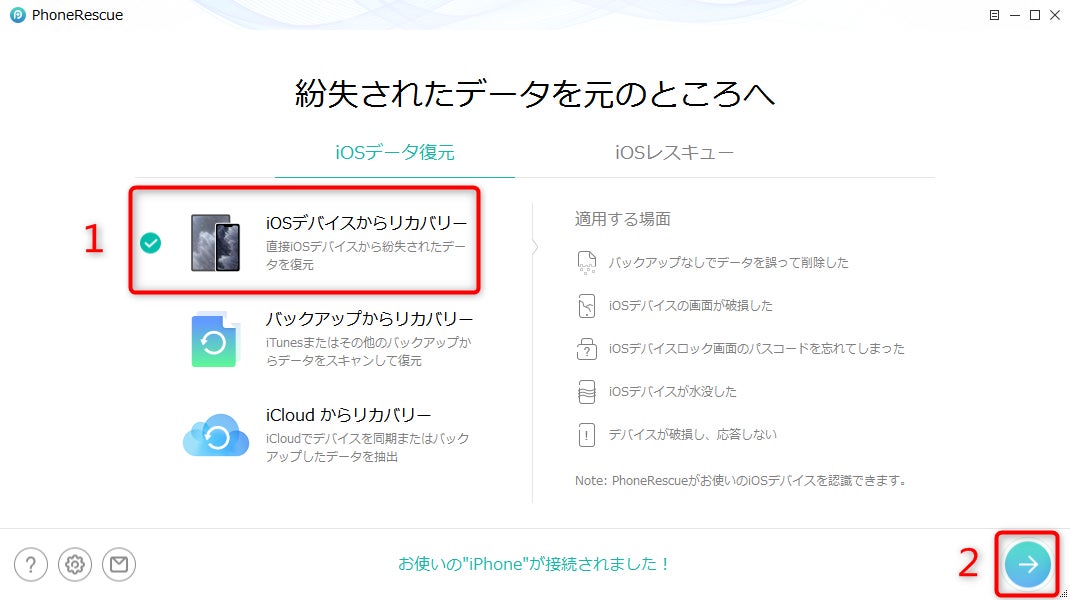
Step 2: カテゴリーから「LINE」を選択して「OK」をクリックします。

Step 3: 復元したいLINEのトーク履歴をプレビューしてから選択します。右下にある「パソコンへ復元」ボタンをクリックして復元します。
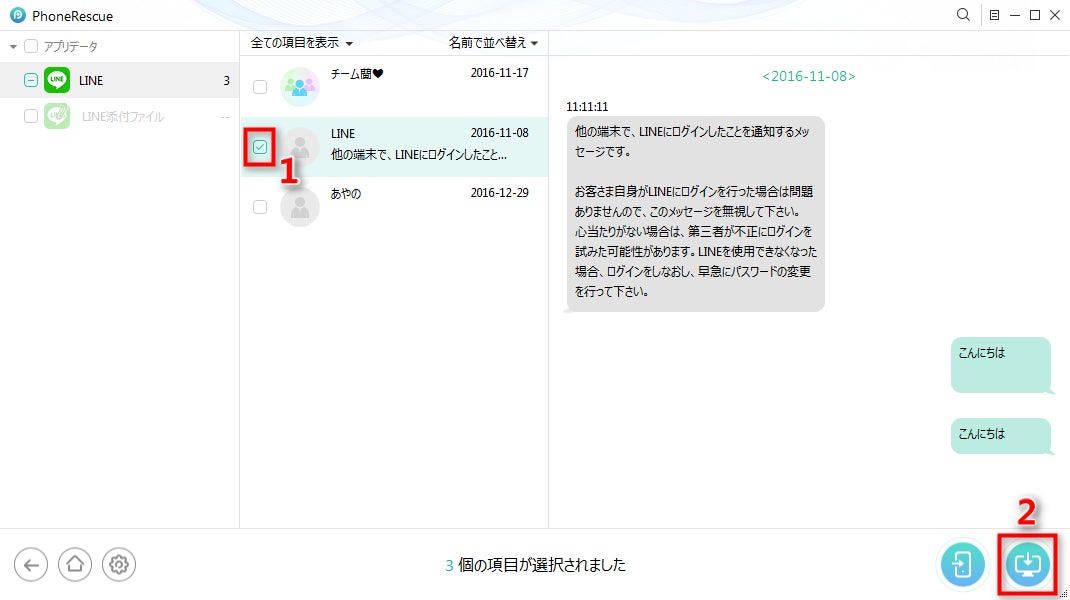
- 方法 2: 【バックアップある】削除されたLINEトーク履歴を復元
1) iPhoneでLINEのトーク履歴のバックアップ
1>「設定」アプリを開き、 「一般」>「Appのバックグラウンド更新」をタップします。
2>「LINE」アプリ開き、「ホーム」>「設定」>「トーク」をタップします。
3>「トークのバックアップ」を選択します。
4> 「今すぐバックアップ」をタップします。自動バックアップしたい場合は、「バックアップ頻度」をタップし、「自動バックアップ」オンにします。好きな「バックアップ頻度」を選択すれば、設定完了。
2) iPhoneのバックアップからLINEのトーク履歴の復元
iPhoneのLINEアプリは復元機能がありませんので、LINEアプリを一度アンインストールして、再インストールすることが必要になります。再度LINEアプリにログインして、バックアップデータから、トーク履歴が自動的に復元されます。
- まとめ
以上は削除されたLINEトーク履歴の復元方法です。専用ツールとしてのPhoneRescue for iOSを利用したら、バックアップなしでも簡単に復元できます。しかも、バックアップからLINEだけを抽出して復元することもできますから、おすすめします。
- 関連記事
【無料可能】iPhoneデータ復元ソフト9つを比較
https://www.imobie.jp/iphone-recovery/top-data-recovery-software-reviews-for-ios.htm
iPhoneから完全に削除した写真を復元する方法
https://www.imobie.jp/support/recover-photos-from-iphone.htm
「このiPhoneのソフトウェアが古すぎるため」エラーが出た時の対処法
https://www.imobie.jp/iphone-recovery/iphone-software-is-too-old-to-restore.htm
iCloudからデータの復元が進まない原因や対処方法
https://www.imobie.jp/iphone-recovery/fix-icloud-restore-stuck-issue.htm
- 【iMobie(アイ・モビー)社について】
デジタルライフをよりシンプルに
iMobie公式サイト:https://bit.ly/3vaAAEX
公式Twitter(ツイッター):https://twitter.com/iMobie_jp
公式YouTubeチャンネル:https://www.youtube.com/c/imobiejapan
公式TikTok(ティックトック):https://www.tiktok.com/@imobie_jp_official


